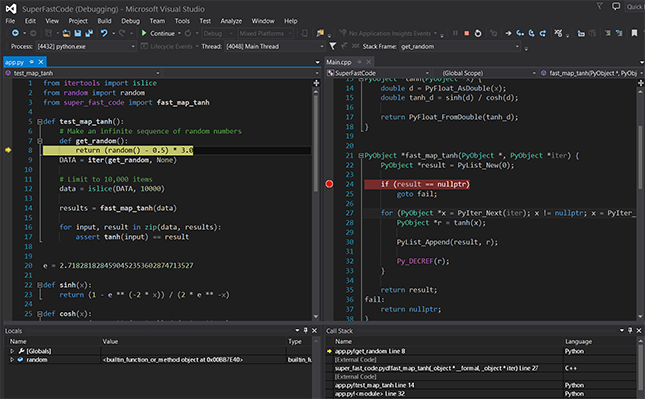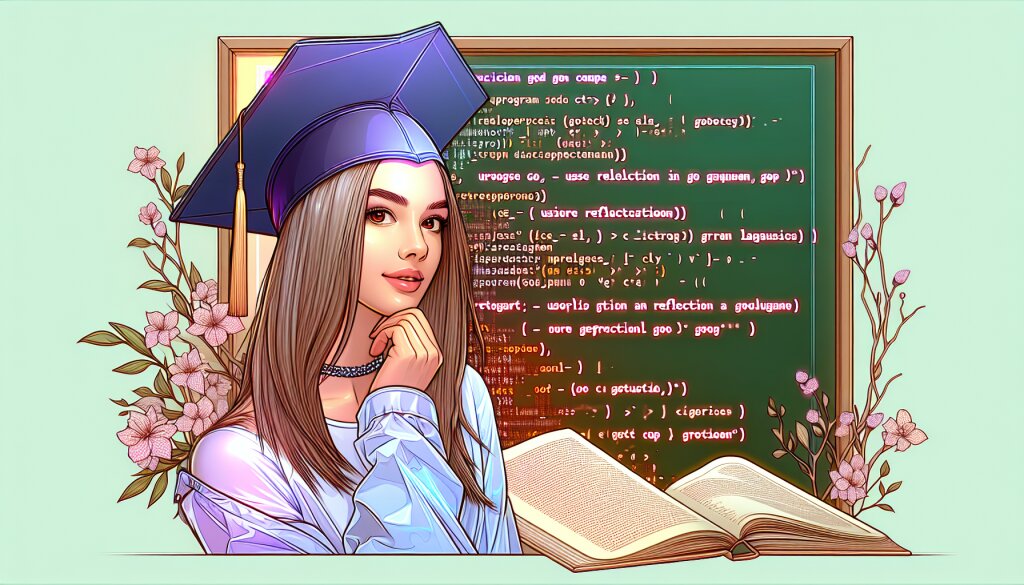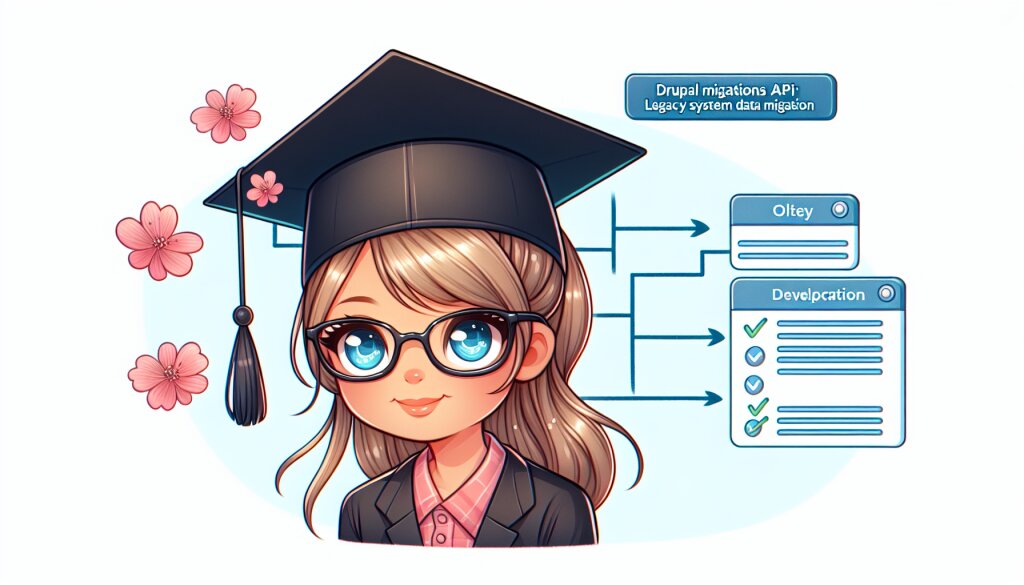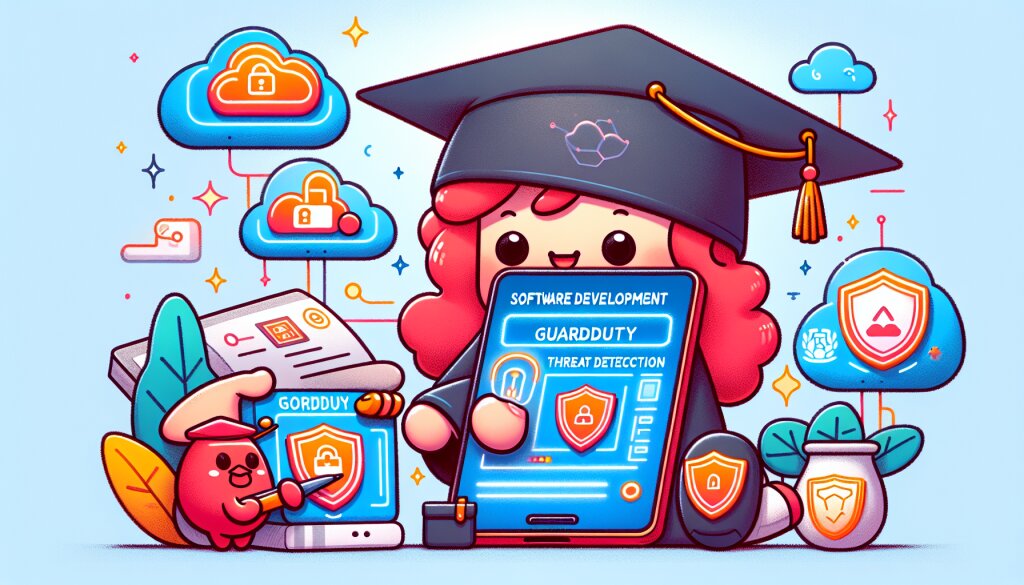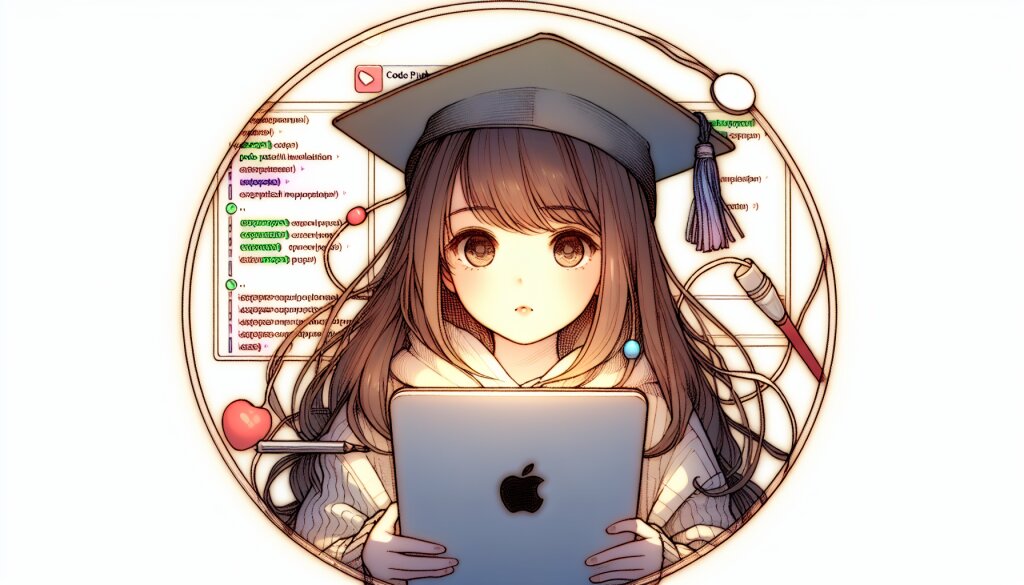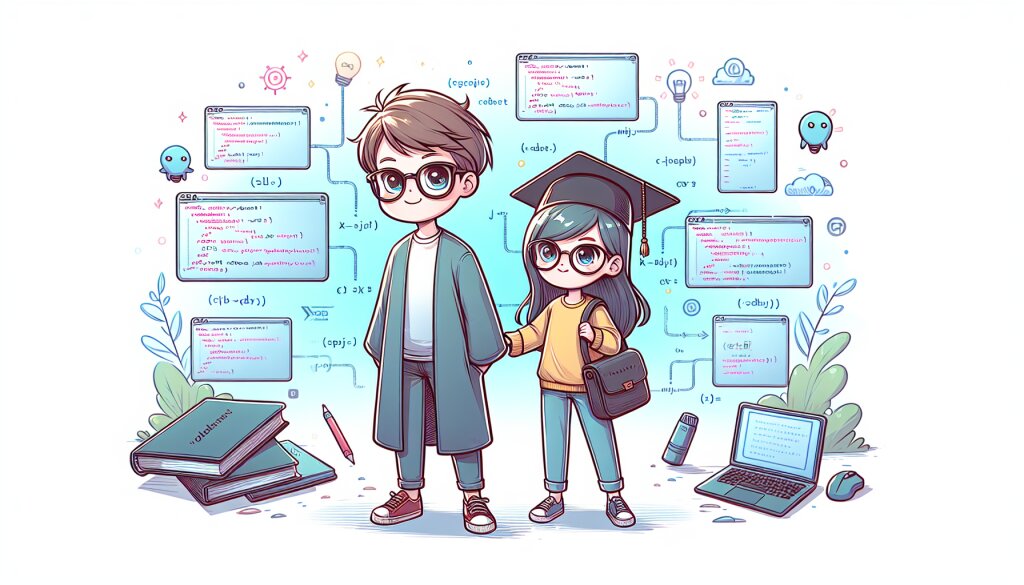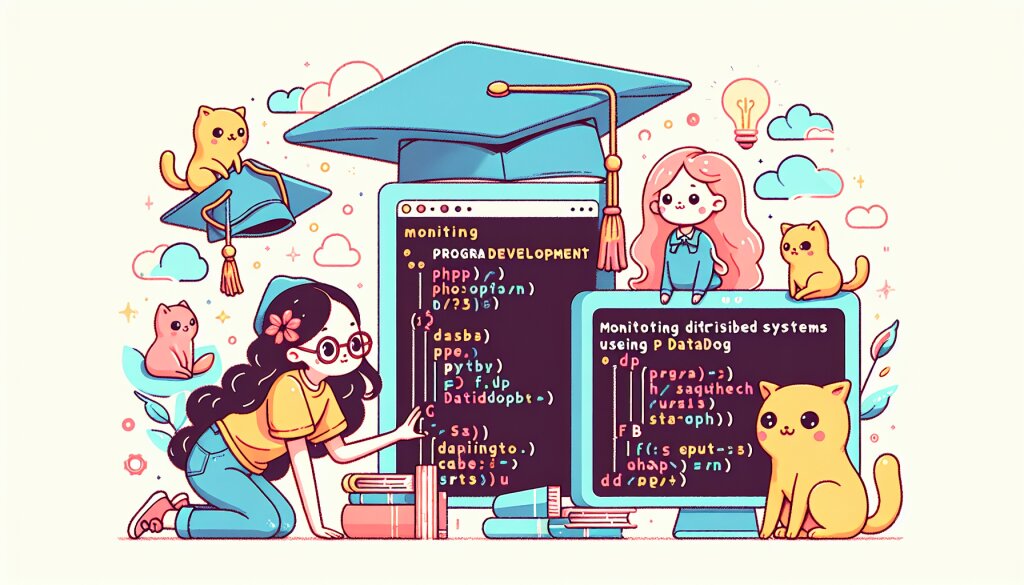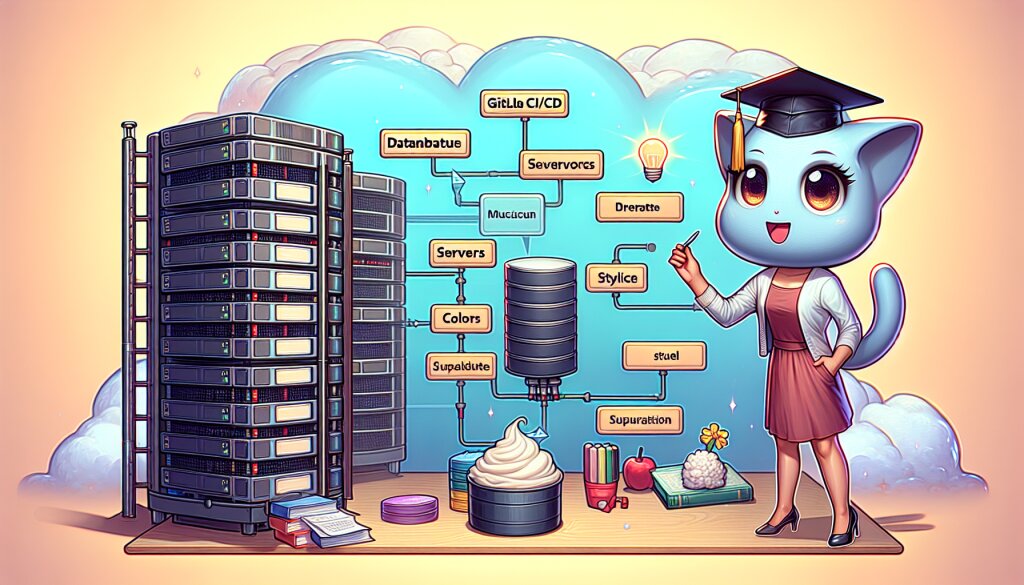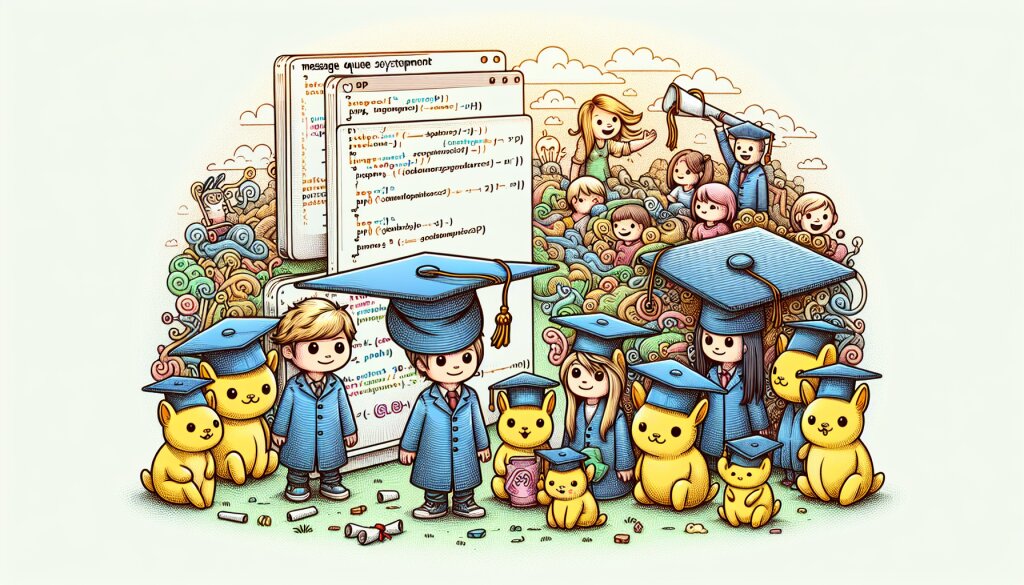Raspberry Pi Zero W로 무선 음악 스트리밍 시스템 구축하기 🎵🍓

안녕하세요, 음악 애호가 여러분! 오늘은 아주 특별한 DIY 프로젝트를 소개해드리려고 합니다. 바로 Raspberry Pi Zero W를 이용해 나만의 무선 음악 스트리밍 시스템을 만드는 방법에 대해 알아볼 거예요. 이 프로젝트는 음악을 사랑하는 분들은 물론, 기술에 관심 있는 분들에게도 매력적인 도전이 될 것입니다. 🎧🛠️
Raspberry Pi Zero W는 작고 강력한 싱글보드 컴퓨터로, 무선 기능이 내장되어 있어 이런 프로젝트에 안성맞춤이죠. 이 작은 기기로 우리는 고품질의 음악을 어디서든 즐길 수 있는 시스템을 만들어볼 겁니다. 게다가 이 과정에서 리눅스 시스템, 네트워킹, 오디오 처리 등 다양한 기술을 배울 수 있어요.
이 글을 통해 여러분은 하드웨어 설정부터 소프트웨어 구성, 그리고 최종적으로 시스템을 최적화하는 방법까지 상세히 알아갈 수 있을 겁니다. 재능넷의 '지식인의 숲'에서 제공하는 이 가이드를 따라 차근차근 진행하다 보면, 어느새 여러분만의 멋진 음악 스트리밍 시스템이 완성될 거예요! 😊
자, 그럼 이제 본격적으로 시작해볼까요? 🚀
1. Raspberry Pi Zero W 소개 및 준비물 📦
먼저, 우리의 주인공인 Raspberry Pi Zero W에 대해 자세히 알아보겠습니다. 이 작은 기기는 놀라운 기능을 가진 컴퓨터입니다.
1.1 Raspberry Pi Zero W의 특징
- 크기: 65mm x 30mm x 5mm (신용카드보다 작습니다!)
- 프로세서: 1GHz, 싱글코어 CPU
- RAM: 512MB
- 무선 연결: 802.11 b/g/n 무선 LAN 및 Bluetooth 4.1
- 포트: Mini HDMI, Micro USB OTG, Micro USB 전원
- 40-pin GPIO 헤더 (납땜 필요)
- 컴포지트 비디오 및 리셋 헤더
- CSI 카메라 커넥터
이 작은 보드는 우리의 음악 스트리밍 프로젝트에 완벽한 선택입니다. 무선 기능이 내장되어 있어 별도의 와이파이 어댑터 없이도 네트워크에 연결할 수 있죠.
1.2 필요한 준비물
프로젝트를 시작하기 전에, 다음 준비물들을 갖추어야 합니다:
- Raspberry Pi Zero W
- Micro SD 카드 (최소 8GB, 클래스 10 권장)
- USB 전원 어댑터 (5V, 최소 2A)
- Micro USB 케이블
- USB OTG 어댑터
- 3.5mm 오디오 잭이 있는 스피커 또는 DAC (Digital-to-Analog Converter)
- HDMI to Mini HDMI 어댑터 (초기 설정 시 필요)
- USB 키보드와 마우스 (초기 설정 시 필요)
이 준비물들은 대부분 온라인이나 전자제품 매장에서 쉽게 구할 수 있습니다. 재능넷과 같은 플랫폼에서도 관련 제품들을 찾아볼 수 있을 거예요.
이제 모든 준비물이 갖춰졌다면, 다음 단계로 넘어가 Raspberry Pi Zero W를 설정해보겠습니다. 🛠️
2. Raspberry Pi Zero W 초기 설정 ⚙️
Raspberry Pi Zero W를 음악 스트리밍 시스템으로 사용하기 위해서는 먼저 기본적인 설정이 필요합니다. 이 과정은 크게 운영체제 설치, 네트워크 설정, 그리고 기본 소프트웨어 업데이트로 나눌 수 있습니다.
2.1 운영체제 설치
Raspberry Pi Zero W에는 주로 Raspbian이라는 리눅스 기반 운영체제를 설치합니다. Raspbian은 Raspberry Pi 재단에서 공식적으로 지원하는 OS로, 다양한 버전이 있지만 우리는 'Raspbian Lite'를 사용할 것입니다.
- Raspberry Pi 공식 웹사이트에서 Raspbian Lite 이미지를 다운로드합니다.
- Etcher와 같은 이미지 굽기 프로그램을 사용하여 다운로드한 이미지를 Micro SD 카드에 설치합니다.
- 설치가 완료된 Micro SD 카드를 Raspberry Pi Zero W에 삽입합니다.
2.2 네트워크 설정
Raspberry Pi Zero W는 Wi-Fi를 지원하므로, 무선 네트워크 설정이 필요합니다.
- Micro SD 카드의 boot 파티션에 'wpa_supplicant.conf' 파일을 생성합니다.
- 다음과 같은 내용을 파일에 입력합니다:
country=US
ctrl_interface=DIR=/var/run/wpa_supplicant GROUP=netdev
update_config=1
network={
ssid="your_wifi_ssid"
psk="your_wifi_password"
}
위 코드에서 'your_wifi_ssid'와 'your_wifi_password'를 실제 Wi-Fi 정보로 변경해주세요.
2.3 SSH 활성화
원격으로 Raspberry Pi에 접속하기 위해 SSH를 활성화해야 합니다.
- Micro SD 카드의 boot 파티션에 'ssh'라는 이름의 빈 파일을 생성합니다.
2.4 첫 부팅 및 기본 설정
- Raspberry Pi Zero W에 전원을 연결하여 부팅합니다.
- SSH 클라이언트(예: PuTTY)를 사용하여 Raspberry Pi에 접속합니다. 기본 사용자 이름은 'pi', 비밀번호는 'raspberry'입니다.
- 접속 후, 다음 명령어로 설정 메뉴를 엽니다:
sudo raspi-config이 메뉴에서 다음 설정을 변경합니다:
- 비밀번호 변경
- 로케일 설정 (언어, 시간대 등)
- 호스트네임 변경 (선택사항)
2.5 시스템 업데이트
마지막으로, 시스템을 최신 상태로 업데이트합니다:
sudo apt update
sudo apt upgrade -y이렇게 기본적인 설정이 완료되었습니다. 이제 우리의 Raspberry Pi Zero W는 음악 스트리밍 시스템으로 변신할 준비가 되었어요! 다음 단계에서는 실제로 음악 스트리밍 소프트웨어를 설치하고 구성해보겠습니다. 🎶
3. 음악 스트리밍 소프트웨어 설치 및 구성 🎵
이제 Raspberry Pi Zero W에 음악 스트리밍 기능을 추가할 차례입니다. 우리는 오픈소스 음악 서버 소프트웨어인 'Mopidy'를 사용할 것입니다. Mopidy는 다양한 음원과 플러그인을 지원하여 확장성이 뛰어나며, 웹 인터페이스를 통해 쉽게 제어할 수 있습니다.
3.1 Mopidy 설치
먼저 Mopidy와 필요한 의존성 패키지들을 설치해봅시다.
- APT 저장소에 Mopidy를 추가합니다:
wget -q -O - https://apt.mopidy.com/mopidy.gpg | sudo apt-key add -
sudo wget -q -O /etc/apt/sources.list.d/mopidy.list https://apt.mopidy.com/buster.list
sudo apt update- Mopidy와 관련 패키지를 설치합니다:
sudo apt install mopidy mopidy-mpd mopidy-local mopidy-spotify이 명령어는 Mopidy 코어와 함께 MPD(Music Player Daemon) 지원, 로컬 음악 파일 지원, 그리고 Spotify 지원 플러그인을 함께 설치합니다.
3.2 Mopidy 설정
Mopidy의 설정 파일을 수정하여 우리의 환경에 맞게 구성해야 합니다.
- 설정 파일을 엽니다:
sudo nano /etc/mopidy/mopidy.conf- 다음과 같이 설정을 수정합니다:
[http]
enabled = true
hostname = 0.0.0.0
port = 6680
[mpd]
enabled = true
hostname = 0.0.0.0
port = 6600
[local]
enabled = true
media_dir = /path/to/your/music
[audio]
output = alsasink
[spotify]
enabled = true
username = your_spotify_username
password = your_spotify_password
client_id = your_spotify_client_id
client_secret = your_spotify_client_secret여기서 'your_spotify_username', 'your_spotify_password', 'your_spotify_client_id', 'your_spotify_client_secret'은 실제 Spotify 개발자 계정 정보로 대체해야 합니다. Spotify 개발자 계정이 없다면, Spotify Developer Dashboard에서 생성할 수 있습니다.
3.3 웹 인터페이스 설치
Mopidy를 더 쉽게 제어할 수 있도록 웹 인터페이스를 설치해봅시다. 우리는 'Iris'라는 인기 있는 웹 클라이언트를 사용할 것입니다.
- Iris를 설치합니다:
sudo pip3 install Mopidy-Iris- Mopidy 서비스를 재시작합니다:
sudo systemctl restart mopidy3.4 방화벽 설정
Raspberry Pi의 방화벽 설정을 변경하여 Mopidy 서비스에 접근할 수 있도록 해야 합니다.
sudo ufw allow 6600
sudo ufw allow 6680이 명령어는 MPD(6600)와 HTTP(6680) 포트를 개방합니다.
3.5 자동 시작 설정
Raspberry Pi가 부팅될 때 Mopidy가 자동으로 시작되도록 설정합니다.
sudo systemctl enable mopidy이제 Mopidy 설치와 기본 설정이 완료되었습니다! 🎉 웹 브라우저에서 'http://[라즈베리파이IP]:6680/iris'로 접속하면 Iris 웹 인터페이스를 통해 음악을 제어할 수 있습니다. 다음 섹션에서는 오디오 출력 설정과 음질 개선 방법에 대해 알아보겠습니다. 🔊
4. 오디오 출력 설정 및 음질 개선 🎧
Raspberry Pi Zero W로 고품질의 음악을 즐기기 위해서는 적절한 오디오 출력 설정과 음질 개선이 필요합니다. 이 섹션에서는 기본 오디오 출력 설정부터 고급 DAC 사용법, 그리고 소프트웨어적인 음질 개선 방법까지 다루겠습니다.
4.1 기본 오디오 출력 설정
Raspberry Pi Zero W는 HDMI와 3.5mm 오디오 잭을 통해 오디오를 출력할 수 있습니다. 기본적으로는 자동으로 설정되지만, 수동으로 변경할 수도 있습니다.
- 오디오 출력을 확인하고 변경하려면 다음 명령어를 사용합니다:
sudo raspi-config- 'System Options' → 'Audio' 를 선택하여 원하는 출력을 지정할 수 있습니다.
4.2 ALSA 설정 최적화
ALSA(Advanced Linux Sound Architecture)는 리눅스의 사운드 카드 드라이버입니다. ALSA 설정을 최적화하여 음질을 개선할 수 있습니다.
- ALSA 설정 파일을 엽니다:
sudo nano /etc/asound.conf- 다음 내용을 추가합니다:
pcm.!default {
type hw
card 0
}
ctl.!default {
type hw
card 0
}
pcm.plugequal {
type equal
slave.pcm "plughw:0,0"
}
ctl.plugequal {
type equal
}
pcm.equal {
type plug
slave.pcm plugequal
}이 설정은 하드웨어 믹싱을 활성화하고, 이퀄라이저 플러그인을 사용할 수 있게 해줍니다.
4.3 USB DAC 사용
더 나은 음질을 위해 USB DAC(Digital-to-Analog Converter)를 사용할 수 있습니다. 대부분의 USB DAC는 플러그 앤 플레이로 작동하지만, 때로는 추가 설정이 필요할 수 있습니다.
- USB DAC를 연결한 후, 다음 명령어로 인식 여부를 확인합니다:
aplay -l- 인식된 DAC를 기본 출력 장치로 설정하려면 '/etc/asound.conf' 파일을 다음과 같이 수정합니다:
pcm.!default {
type hw
card <your_dac_card_number>
}
ctl.!default {
type hw
card <your_dac_card_number>
}<your_dac_card_number>는 'aplay -l' 명령어로 확인한 카드 번호입니다.
4.4 소프트웨어 이퀄라이저 설정
ALSA의 이퀄라이저 플러그인을 사용하여 음질을 더욱 개선할 수 있습니다.
- 이퀄라이저 플러그인을 설치합니다:
sudo apt-get install libasound2-plugin-equal- '/etc/asound.conf' 파일에 다음 내용을 추가합니다:
pcm.plugequal {
type equal
slave.pcm "plughw:0,0"
}
pcm.!default {
type plug
slave.pcm plugequal
}- 이퀄라이저 설정을 조정하려면 'alsamixer -D equal' 명령어를 사용합니다.
4.5 Mopidy 오디오 출력 설정
마지막으로, Mopidy의 오디오 출력 설정을 최적화된 ALSA 설정에 맞춰 변경해야 합니다.
- Mopidy 설정 파일을 엽니다:
sudo nano /etc/mopidy/mopidy.conf- [audio] 섹션을 다음과 같이 수정합니다:
[audio]
output = alsasink device=plugequal- Mopidy 서비스를 재시작합니다:
sudo systemctl restart mopidy이제 Raspberry Pi Zero W의 오디오 출력 설정과 음질 개선이 완료되었습니다! 🎉 이러한 설정들을 통해 더욱 풍부하고 선명한 음질로 음악을 즐길 수 있게 되었습니다. 다음 섹션에서는 원격 제어 및 모바일 앱 연동에 대해 알아보겠습니다. 📱
5. 원격 제어 및 모바일 앱 연동 📱
음악 스트리밍 시스템의 편의성을 높이기 위해 원격 제어 기능과 모바일 앱 연동은 필수적입니다. 이 섹션에서는 Mopidy의 원격 제어 설정과 다양한 모바일 앱 연동 방법에 대해 알아보겠습니다.
5.1 Mopidy 원격 제어 설정
Mopidy는 기본적으로 웹 인터페이스를 통한 원격 제어를 지원합니다. 하지만 보안을 위해 기본 설정은 로컬 접속만 허용합니다. 원격 접속을 허용하려면 다음과 같이 설정을 변경해야 합니다.
- Mopidy 설정 파일을 엽니다:
sudo nano /etc/mopidy/mopidy.conf- [http] 섹션을 다음과 같이 수정합니다:
[http]
enabled = true
hostname = 0.0.0.0
port = 6680
zeroconf = Mopidy HTTP server on $hostname이 설정은 모든 네트워크 인터페이스에서의 접속을 허용합니다. 보안에 주의해야 합니다.
5.2 모바일 앱 선택 및 설치
Mopidy와 호환되는 다양한 모바일 앱이 있습니다. 대표적인 앱들은 다음과 같습니다:
- Mopidy Mobile (Android/iOS): Mopidy 공식 모바일 앱
- M.A.L.P. (Android): MPD 프로토콜을 사용하는 강력한 클라이언트
- MPDroid (Android): 사용자 친화적인 인터페이스의 MPD 클라이언트
- MPD Remote (iOS): iOS용 MPD 클라이언트
선호하는 앱을 스마트폰의 앱 스토어에서 다운로드하여 설치합니다.
5.3 모바일 앱 연동 설정
대부분의 모바일 앱은 다음과 같은 기본적인 설정이 필요합니다:
- 앱을 실행하고 서버 설정 메뉴로 이동합니다.
- Raspberry Pi의 IP 주소를 입력합니다.
- 포트 번호를 입력합니다 (기본값: 6600 for MPD, 6680 for HTTP).
- 필요한 경우 사용자 이름과 비밀번호를 입력합니다.
- 연결 테스트를 수행합니다.
5.4 고급 원격 제어 기능
더 나은 원격 제어 경험을 위해 다음과 같은 고급 기능을 설정할 수 있습니다:
5.4.1 음성 제어 추가
Google Assistant나 Alexa와 같은 음성 비서를 Mopidy와 연동하여 음성으로 음악을 제어할 수 있습니다. 이를 위해서는 추가적인 설정과 스킬 개발이 필요합니다.
5.4.2 IFTTT 연동
IFTTT(If This Then That) 서비스를 사용하여 다양한 자동화 시나리오를 만들 수 있습니다. 예를 들어, 특정 시간에 자동으로 음악을 재생하거나, 날씨에 따라 플레이리스트를 변경하는 등의 기능을 구현할 수 있습니다.
5.4.3 NFC 태그를 이용한 빠른 제어
NFC 태그와 스마트폰을 이용하여 간단한 동작을 자동화할 수 있습니다. 예를 들어, NFC 태그를 탭하여 특정 플레이리스트를 재생하거나 볼륨을 조절할 수 있습니다.
이제 Raspberry Pi Zero W 기반의 음악 스트리밍 시스템을 원격으로 제어할 수 있게 되었습니다! 🎉 모바일 앱을 통해 언제 어디서나 음악을 제어하고, 고급 기능을 활용하여 더욱 스마트한 음악 경험을 즐겨보세요. 다음 섹션에서는 시스템 최적화 및 문제 해결 방법에 대해 알아보겠습니다. 🛠️
6. 시스템 최적화 및 문제 해결 🛠️
Raspberry Pi Zero W 기반의 음악 스트리밍 시스템을 장기간 안정적으로 사용하기 위해서는 적절한 시스템 최적화와 문제 해결 능력이 필요합니다. 이 섹션에서는 시스템 성능을 향상시키고 일반적인 문제들을 해결하는 방법에 대해 알아보겠습니다.
6.1 시스템 성능 최적화
6.1.1 오버클로킹
Raspberry Pi Zero W의 성능을 약간 높이기 위해 오버클로킹을 고려할 수 있습니다. 하지만 주의가 필요합니다.
- 설정 파일을 엽니다:
sudo nano /boot/config.txt- 다음 라인을 추가하거나 수정합니다:
arm_freq=1050
gpu_freq=500
over_voltage=6이 설정은 CPU를 1050MHz로, GPU를 500MHz로 오버클로킹합니다. 안정성에 문제가 있다면 값을 낮추세요.
6.1.2 스왑 메모리 조정
RAM이 부족할 때를 대비해 스왑 메모리를 늘릴 수 있습니다.
- 스왑 파일 크기를 변경합니다:
sudo dphys-swapfile swapoff
sudo nano /etc/dphys-swapfile- CONF_SWAPSIZE 값을 수정합니다 (예: 512):
CONF_SWAPSIZE=512- 스왑 파일을 다시 활성화합니다:
sudo dphys-swapfile setup
sudo dphys-swapfile swapon6.1.3 불필요한 서비스 비활성화
사용하지 않는 서비스를 비활성화하여 시스템 리소스를 절약할 수 있습니다.
sudo systemctl disable bluetooth.service
sudo systemctl disable wifi-country.service6.2 일반적인 문제 해결
6.2.1 오디오 출력 문제
소리가 나지 않거나 품질이 좋지 않은 경우:
- 볼륨 레벨을 확인합니다:
alsamixer - 오디오 출력 설정을 확인합니다:
sudo raspi-config - 오디오 드라이버를 재시작합니다:
sudo /etc/init.d/alsa-utils restart
6.2.2 네트워크 연결 문제
네트워크 연결이 불안정한 경우:
- Wi-Fi 설정을 확인합니다:
sudo nano /etc/wpa_supplicant/wpa_supplicant.conf - 네트워크 인터페이스를 재시작합니다:
sudo ifconfig wlan0 down && sudo ifconfig wlan0 up
6.2.3 Mopidy 서비스 문제
Mopidy 서비스가 시작되지 않거나 충돌하는 경우:
- 로그를 확인합니다:
journalctl -u mopidy - 설정 파일을 검사합니다:
mopidy config - 서비스를 재시작합니다:
sudo systemctl restart mopidy
6.3 시스템 모니터링
시스템의 건강 상태를 주기적으로 확인하는 것이 중요합니다.
6.3.1 CPU 및 메모리 사용량 모니터링
top</code> 또는 <code>htop6.3.2 디스크 사용량 확인
df -h6.3.3 시스템 온도 확인
vcgencmd measure_temp이제 여러분은 Raspberry Pi Zero W 기반의 음악 스트리밍 시스템을 최적화하고 일반적인 문제들을 해결할 수 있는 능력을 갖추게 되었습니다! 🎉 정기적인 모니터링과 적절한 관리를 통해 시스템을 안정적으로 유지하세요. 마지막 섹션에서는 프로젝트를 더욱 발전시킬 수 있는 추가 기능과 확장 아이디어에 대해 알아보겠습니다. 💡
7. 추가 기능 및 확장 아이디어 💡
축하합니다! 여러분은 이제 기본적인 Raspberry Pi Zero W 음악 스트리밍 시스템을 완성했습니다. 하지만 여기서 멈출 필요는 없습니다. 이 섹션에서는 여러분의 프로젝트를 한 단계 더 발전시킬 수 있는 추가 기능과 확장 아이디어를 소개하겠습니다.
7.1 멀티룸 오디오 시스템 구축
여러 대의 Raspberry Pi를 사용하여 집 전체에 멀티룸 오디오 시스템을 구축할 수 있습니다.
- Snapcast를 사용하여 여러 장치에 동기화된 오디오 스트리밍
- 각 방마다 독립적인 볼륨 조절 및 재생 제어
7.2 음성 제어 통합
Google Assistant나 Amazon Alexa를 통합하여 음성으로 음악을 제어할 수 있습니다.
- 음성 명령으로 재생, 일시정지, 다음 곡 등 제어
- 플레이리스트 생성 및 관리
7.3 시각화 디스플레이 추가
작은 OLED 또는 LCD 디스플레이를 추가하여 현재 재생 중인 곡 정보나 앨범 아트를 표시할 수 있습니다.
- I2C 또는 SPI 인터페이스를 통한 디스플레이 연결
- Python 스크립트를 사용한 실시간 정보 업데이트
7.4 스마트홈 통합
음악 시스템을 스마트홈 생태계와 통합하여 더욱 편리한 사용 경험을 제공할 수 있습니다.
- Home Assistant와 연동하여 다른 스마트 기기와 상호작용
- 조명 시스템과 연동하여 음악에 맞춰 조명 변경
7.5 개인화된 음악 추천 시스템
머신러닝 알고리즘을 활용하여 사용자의 취향에 맞는 음악을 추천하는 시스템을 구현할 수 있습니다.
- TensorFlow Lite를 사용한 간단한 추천 모델 구현
- 사용자의 청취 기록을 바탕으로 지속적인 학습 및 개선
7.6 오디오북 및 팟캐스트 지원
음악 외에도 오디오북과 팟캐스트를 지원하여 더욱 다양한 콘텐츠를 즐길 수 있게 합니다.
- 오디오북 재생 위치 기억 및 자동 북마크 기능
- 팟캐스트 구독 및 자동 다운로드 기능
7.7 원격 백업 및 복구 시스템
중요한 설정과 플레이리스트를 자동으로 백업하고 필요시 복구할 수 있는 시스템을 구축합니다.
- 클라우드 스토리지를 활용한 주기적인 백업
- 간단한 명령어로 시스템 전체 복구 가능
이러한 추가 기능과 확장 아이디어를 통해 여러분의 Raspberry Pi Zero W 음악 스트리밍 시스템은 단순한 DIY 프로젝트를 넘어 진정한 스마트 오디오 시스템으로 거듭날 수 있습니다. 여러분의 상상력과 창의력을 발휘하여 더욱 멋진 기능들을 추가해보세요! 🚀🎵
이로써 Raspberry Pi Zero W를 이용한 무선 음악 스트리밍 시스템 구축 가이드를 마칩니다. 이 프로젝트를 통해 여러분은 리눅스 시스템 관리, 네트워크 설정, 오디오 처리, 그리고 IoT 기기 프로그래밍에 대한 실질적인 경험을 쌓았을 것입니다. 이러한 기술들은 향후 다양한 분야에서 활용될 수 있는 귀중한 자산이 될 것입니다.
프로젝트를 진행하면서 어려움이 있었다면, 그것 또한 학습의 일부라고 생각하세요. 문제 해결 능력은 엔지니어링 분야에서 가장 중요한 기술 중 하나입니다. 여러분이 겪은 모든 시행착오와 성공은 앞으로의 프로젝트에 큰 도움이 될 것입니다.
마지막으로, 이 프로젝트는 단지 시작일 뿐입니다. 기술의 세계는 끊임없이 변화하고 발전합니다. 계속해서 새로운 기술을 탐구하고, 학습하며, 실험해보세요. 여러분의 Raspberry Pi Zero W 음악 스트리밍 시스템이 어떻게 진화할지, 그 여정이 기대됩니다!
행운을 빕니다, 그리고 즐거운 코딩하세요! 🎉🎵💻
결론 🏁
지금까지 우리는 Raspberry Pi Zero W를 이용하여 무선 음악 스트리밍 시스템을 구축하는 전체 과정을 살펴보았습니다. 이 프로젝트를 통해 우리는 다음과 같은 주요 단계를 거쳤습니다:
- Raspberry Pi Zero W 소개 및 준비물 확인
- 초기 설정 및 운영체제 설치
- 음악 스트리밍 소프트웨어(Mopidy) 설치 및 구성
- 오디오 출력 설정 및 음질 개선
- 원격 제어 및 모바일 앱 연동
- 시스템 최적화 및 문제 해결
- 추가 기능 및 확장 아이디어 탐구
이 프로젝트는 단순히 음악을 재생하는 기기를 만드는 것 이상의 의미를 가집니다. 이를 통해 여러분은 다음과 같은 중요한 기술과 개념을 학습하고 적용해보았을 것입니다:
- 리눅스 시스템 관리 및 명령어 사용
- 네트워크 설정 및 보안
- 오디오 시스템 구성 및 최적화
- 웹 서비스 설정 및 관리
- IoT 기기 프로그래밍 및 제어
- 문제 해결 및 디버깅 기술
이러한 기술들은 향후 다양한 IoT 프로젝트나 소프트웨어 개발 분야에서 큰 자산이 될 것입니다.
또한, 이 프로젝트는 여러분의 창의성을 자극하고 확장할 수 있는 훌륭한 플랫폼이 됩니다. 추가 기능 섹션에서 제안한 아이디어들을 시도해보거나, 여러분만의 독특한 기능을 구상하고 구현해보세요. 가능성은 무한합니다!
마지막으로, 오픈 소스 커뮤니티의 중요성을 강조하고 싶습니다. 이 프로젝트에서 사용된 대부분의 소프트웨어와 도구들은 전 세계의 개발자들이 자발적으로 개발하고 공유한 것들입니다. 여러분도 이 프로젝트를 통해 얻은 경험과 지식을 다른 이들과 공유하고, 커뮤니티에 기여해보는 것은 어떨까요?
Raspberry Pi Zero W 무선 음악 스트리밍 시스템 구축 여정이 여러분에게 즐겁고 유익한 경험이었기를 바랍니다. 이제 여러분만의 음악으로 가득한 스마트한 공간을 만끽하세요! 🎵🏠✨